Menu serwisowe Simple Mount ISO, to nazwa prostego skryptu, który możemy dodać do naszego menedżera plików KDE (Dolphin), aby zamontować i odmontować pliki ISO to tylko 2 kliknięcia.
Oto kilka zdjęć, dzięki którym możesz zobaczyć, jakie to proste:
Po kliknięciu «Zamontuj iso«, Zapyta nas, w którym folderze chcemy zamontować plik ISO. W moim przypadku mówię ci, żebyś go zamontował / media / iso:
I poprosi nas o hasło administratora:
Gotowe, to wystarczy, aby zamontować plik ISO 🙂
Teraz … Jak to umieścić w moim KDE?
1. Otwórz terminal, w nim wpisz następujące polecenie i naciśnij [Wchodzić]:
cd $HOME && wget http://kde-look.org/CONTENT/content-files/148881-mountIso.desktop
2. W swoim folderze osobistym (domowym) zobaczą plik .pulpit (148881-mountIso.desktop), powinni umieścić go w folderze Dolphin.
używam ArchLinux z KDE 4.8, aby umieścić ten plik w tym folderze, który umieściłem w terminalu:
mv 148881-mountIso.desktop .kde4/share/kde4/services/
Może się nieco zmienić w zależności od dystrybucji, której używają, ale niewiele się to zmieni. Jeśli mają wątpliwości, mówią mi, której dystrybucji używają, a ja pomagam im znaleźć właściwy folder 🙂
Dzięki Virgolus za zrobienie tego i podzielenie się tym ze wszystkimi Wygląd KDE.^ - ^
pozdrowienia

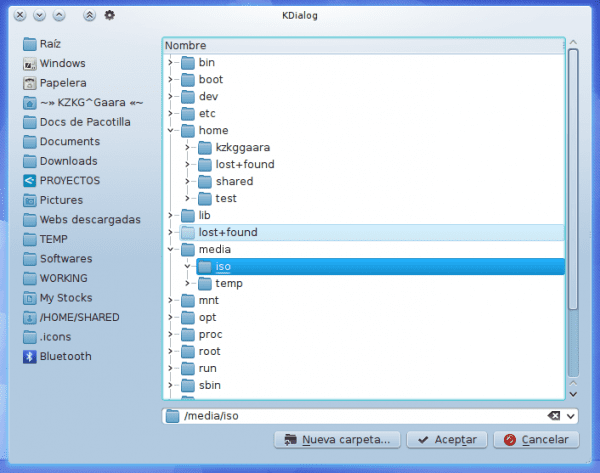
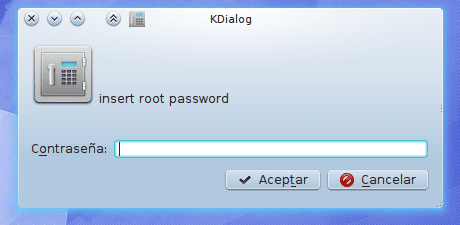
Powinno być łatwiejsze dodawanie własnych akcji w dolphinie, trochę podobnie do qtfm.
Zobaczę, czy zrobię instalator 😀
To całkiem proste.
Jestem użytkownikiem Windowsa przez całe życie, teraz zostawiłem zastrzeżoną rzecz i jestem z OPENSUSE I KDE, jestem w Linuksie od 6 lat dużo mnie kosztowało znalezienie mojej dystrybucji, dopóki nie znalazłem geeko, moją drugą opcją w Linuksie jest pear os, pomimo zajmuje to kilka czasu w Linuksie Nigdy nie używałem go w pełnym wymiarze godzin, nie nagrywałem z k3b Wyobrażam sobie, że podczas montowania iso tworzony jest wirtualny dysk z narzędziami iso oraz demonami i mógł nagrywać z zamontowanego napędu na DVD…
jest tam dla Nautiliusa ???
Nie mam pojęcia 🙁… musi być, jasne, ale od dawna nie używałem Gnome. Jest też wada, że teraz z Gnome3 nie wiem, czy skrypty Gnome2 będą działać ...
Z głębi ignorancji, jaki jest pożytek z montowania plików .iso w ten sposób?
Ponieważ w Internecie widziałem metody robienia tego również w gnomie, ale nie ma wyjaśnienia, do czego to służy.
pozdrowienia
W moim przypadku używam go, kiedy pobieram obraz ISO z płyty DVD (filmu), montuję go w ten sposób, aby sprawdzić przed nagraniem, czy jest to, czego potrzebuję xD
Aby sprawdzić, czy działają, możesz załadować ISO bezpośrednio z VLC.
Nie wiedziałem, dzięki za cynk.
Chodzi mi o to, że dla mnie z bardzo osobistego gustu nie lubię VLC 🙂
Kwestia gustu jest jednak obecnie najlepszym odtwarzaczem wideo.
Tak oczywiście wiem, że masz o wiele więcej opcji niż inni, nie będę się kłócił czy jest lepiej czy gorzej, ale nie wiem ... to mój bardzo osobisty gust, wolę SMPlayera 😉
@Alf:
Pliki ISO, zwane także obrazami, to pliki zawierające wszystkie informacje na płycie CD, DVD, Blu-Ray itp. Innymi słowy, to tak, jakbyś miał jeden z wyżej wymienionych formatów na dysku twardym. Jest tyle obrazów, ile gier, filmów, aplikacji. Ponadto format ISO nie jest jedyny, oprócz ISO istnieje wiele innych formatów, takich jak MDX, MDS, MDF, B5T, B6T, BWT, CCD, CDI, BIN, CUE, APE, NRG, PDI, ISZ itp. Wszystkie pełnią tę samą funkcję, a każdy format należy do różnych programów do przetwarzania obrazu.
Po co montować obraz?
Celem zamontowania obrazu jest uzyskanie zachowania podobnego do włożenia dysku (CD / DVD / Blu-Ray) z tymi samymi informacjami, bez konieczności nagrywania lub nagrywania w celu jego wykorzystania.
Jaka jest zaleta zapisywania obrazów na dysku twardym?
Będąc dokładnymi kopiami płyt CD / DVD / Blu-Ray, to tak, jakby mieć kopię, która nigdy nie zawiedzie z powodu zadrapań.
Nie ma znaczenia, czy Twoje płyty zginęły, ponieważ masz kopię na dysku twardym (zdarza mi się to bardzo często).
Możesz używać obrazów ISO do wirtualizacji i nie polegać na CD / DVD / Blu-Ray (zawsze to robię).
pozdrowienia.
Na przykład, jeśli jest to ISO DVD z filmem, po zamontowaniu ISO możemy zobaczyć DVD z menu i wszystkimi opcjami 🙂
Witaj!
Głównie dlatego, że jest to najłatwiejszy sposób, aby zobaczyć pliki zawarte w obrazie ISO i wejść z nimi w interakcję tak, jakby znajdowały się w katalogu.
Podam bardzo typowy przykład: w Windows wiele osób korzysta z programów UltraISO, Daemon Tools itp. montować obrazy (tworzyć jednostki wirtualne).
Bardzo dziękuję za wkład znajomemu, ta opcja też o tym nie wiedziała: S.
Świetnie działa idealnie, wskazania działają w Kubuntu i nie wiedziałem, że VLC grał na * .iso 😀
Ciekawa funkcja, ale nie musisz w ogóle dotykać konsoli. Aby zainstalować, z Dolphin otwierasz preferencje, aw sekcji Usługi jest on pobierany.
Pozdrowienia!
Zawsze zapominam, że istnieje, bo nigdy go nie używam 🙂
Podobnie bez korzystania z terminala było to tak proste, jak otwarcie linku, zapisanie pliku i przeniesienie go do folderu, chociaż w terminalu nie ma wiele do zrobienia 😀
W Czakrze domyślnie dostępna jest podobna, ale prostsza opcja 😀
Właściwie nie próbowałem Chakry, nie widziałem tej opcji. Ten "dodatek" do Dolphina trwał bardzo krótko, wyeliminowałem go 2 dni po umieszczeniu na LOL !!!
Pozdrawiamy i witamy na stronie 🙂
W LinuxMint 13 KDE 64 musisz zmodyfikować wiersz poleceń i usunąć pierwsze 4, które się pojawią; wyglądałoby to tak:
mv 148881-mountIso.desktop .kde / share / kde4 / services /
W ten sposób to działa dla mnie.
W openSUSE działa świetnie, dzięki za wskazówkę.
Pozdrowienia!
Dziękuję za komentarz 😀
U mnie to nie działa 🙁 Zainstalowałem go już z terminala iz usług i u mnie nie działa Już go przeniosłem jak mówi kolega Ghermain skoro używam linuxmint 13 kde i nic nie pozwala mi zamontować isos, czym jestem robić źle?
Jaki konkretnie błąd ci to daje?
Czy pokazuje ci okno dialogowe, aby wybrać przynajmniej ISO?
nic mi nie pokazuje, najwyraźniej to instaluje, ale to tak, jakby nic się nie stało
Spróbujmy użyć najnowszej wersji tego, ponieważ ta, którą tutaj umieściłem, nie jest obecnie najnowsza: http://kde-look.org/CONTENT/content-files/148881-mountIso.desktop
Bardzo dobre informacje. U mnie zadziałało bez problemów 😀
Dziękuję.
Dokładnie to, czego potrzebowałem!
Przykro mi, że Dolphin nie ma opcji edycji menu kontekstowego 🙁 W Thunar mogłem tworzyć „akcje niestandardowe”.
Preferencje -> skonfiguruj dolphin -> Usługi.